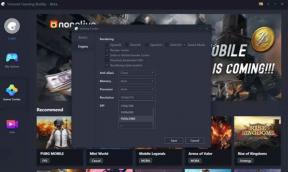फिक्स: वर्जिन बॉक्स स्टार्टिंग / वेलकम स्क्रीन पर अटक गया
अनेक वस्तुओं का संग्रह / / June 25, 2022
वर्जिन बॉक्स सेट-टॉप बॉक्स में से एक है जो टीवी देखने के अनुभव को अद्भुत बनाता है। वर्जिन बॉक्स कई उपयोगी सुविधाओं के साथ आता है और साथ ही दर्शकों की पहुंच पर केंद्रित है। वर्जिन बॉक्स विभिन्न प्रोफाइल सुविधा प्रदान करता है जिसके माध्यम से परिवार के सदस्य अपने खाते जोड़ सकते हैं और वह शो देख सकते हैं जिसमें वे अधिक रुचि रखते हैं। साथ ही, एल्गोरिथम केवल सर्वश्रेष्ठ शो दिखाएगा जो दर्शकों की पसंद के अनुरूप होगा। इसके साथ ही दर्शकों को न्यूनतम यूजर इंटरफेस मिलेगा जो टीवी, मोबाइल और टैबलेट पर समान होगा।
वर्जिन बॉक्स ने वॉयस सर्च और कंट्रोल फंक्शनलिटी प्रदान करके इसे सुपर एक्सेसिबल बनाने की कोशिश की है। हाँ! इसका रिमोट माइक्रोफोन बटन के साथ आता है जिसके जरिए आप आसानी से अपना पसंदीदा प्रोग्राम ढूंढ सकते हैं। इसके अलावा, आप प्ले, पॉज़ और बहुत कुछ जैसे कमांड दे सकते हैं जो दर्शकों के लिए अच्छा है क्योंकि उन्हें हर बार रिमोट पर नियंत्रण खोजने की ज़रूरत नहीं है।
लेकिन, कुछ खबरें हैं कि उपयोगकर्ताओं को अपने वर्जिन बॉक्स के साथ समस्याओं का सामना करना पड़ रहा है। कई उपयोगकर्ता रिपोर्ट कर रहे हैं कि उनका वर्जिन बॉक्स स्टार्टिंग/वेलकम स्क्रीन पर अटक गया है। हां, यह संभव है कि वर्जिन बॉक्स स्टार्टिंग स्क्रीन पर अटक जाए, और ऐसा कई कारणों से हो सकता है। इसलिए, हम यहां शुरुआती स्क्रीन पर फंसे वर्जिन बॉक्स को कैसे ठीक करें, इस पर गाइड के साथ हैं। तो, बिना किसी और हलचल के, चलिए गाइड के साथ शुरू करते हैं।

पृष्ठ सामग्री
- फिक्स: वर्जिन बॉक्स स्टार्टिंग / वेलकम स्क्रीन पर अटक गया
-
स्टार्टिंग स्क्रीन पर फंसे वर्जिन बॉक्स को ठीक करने के लिए कदम
- बॉक्स को पुनरारंभ करें
- सभी केबल्स की जांच करें
- ईथरनेट केबल
- हार्ड ड्राइव आकलन
- ग्राहक समर्थन से संपर्क
- निष्कर्ष
फिक्स: वर्जिन बॉक्स स्टार्टिंग / वेलकम स्क्रीन पर अटक गया
कई उपयोगकर्ता रिपोर्ट कर रहे हैं कि उनका वर्जिन बॉक्स स्टार्टिंग स्क्रीन पर अटका हुआ है। लेकिन, समाधान में गोता लगाने से पहले। आपको जांचना चाहिए कि आपका वर्जिन बॉक्स किस तरह की समस्या का सामना कर रहा है। इसलिए, हम सबसे संभावित कारणों को सूचीबद्ध कर रहे हैं जो वर्जिन बॉक्स के वेलकम स्क्रीन पर अटक जाने का कारण हो सकते हैं। नीचे दी गई समस्याओं की जाँच करें।
- इंटरनेट कनेक्शन की समस्या
- कनेक्शन/केबल मुद्दे
- क्षतिग्रस्त हार्ड ड्राइव
- बॉक्स में हार्डवेयर समस्या
कुछ अन्य समस्याएं भी हो सकती हैं। लेकिन, ये सबसे आम समस्या है जिसका सामना उन उपयोगकर्ताओं को करना पड़ रहा है जिनकी वे रिपोर्ट कर रहे हैं। तो चलिए अब बात करते हैं इस समस्या के समाधान के बारे में।
विज्ञापनों
स्टार्टिंग स्क्रीन पर फंसे वर्जिन बॉक्स को ठीक करने के लिए कदम
इसलिए, हम उन सभी समाधानों को सूचीबद्ध करेंगे जिन्हें आप इस समस्या को हल करने का प्रयास कर सकते हैं। साथ ही, हम आपको सुझाव देंगे कि अगर नीचे दिए गए तरीकों से इसका समाधान नहीं होता है तो क्या करें।
बॉक्स को पुनरारंभ करें

यह सबसे बुनियादी कदम है जिसे आपको स्टार्टअप के दौरान डिवाइस के जमने की समस्या का सामना करने पर करना चाहिए। वर्जिन बॉक्स के लिए रीस्टार्टिंग या पावर साइकिल सबसे अच्छा समस्या निवारण तरीका है। ऐसा करने के लिए इन चरणों का पालन करें।
- फ्रंट पैनल पर पावर बटन दबाएं
- जब बॉक्स पूरी तरह से बंद हो जाए, तो मुख्य बोर्ड से बॉक्स को अनप्लग करें।
- 1-2 मिनट तक प्रतीक्षा करें।
- इससे जुड़े सभी केबलों को अनप्लग करें।
- इसे वापस वहीं से प्लग करें जहां से आपने इसे निकाला था। और, एक मिनट और प्रतीक्षा करें।
टिप्पणी: केबल्स को अनप्लग करते समय, एक तस्वीर लेना सुनिश्चित करें ताकि आप इसे आसानी से सही स्थान पर वापस प्लग कर सकें। साथ ही, सुनिश्चित करें कि केबलों को वापस प्लग करते समय आपको क्लिक की कुछ ध्वनि सुनाई दे। क्लिक ध्वनि आश्वासन देता है कि केबल को सही ढंग से प्लग किया गया है।
विज्ञापनों
अब, अपना वर्जिन बॉक्स चालू करें, और देखें कि समस्या ठीक हुई है या नहीं। यदि समस्या ठीक हो गई है तो अपने शो देखने का आनंद लें, और यदि ठीक नहीं किया गया है तो नीचे बताए गए अन्य चरणों का प्रयास करें।
सभी केबल्स की जांच करें

आपको यह सुनिश्चित करना चाहिए कि आपके सभी केबल या कनेक्शन जो वर्जिन बॉक्स के पीछे जुड़े हुए हैं, ठीक से काम कर रहे हैं। क्योंकि कई बार केबल ठीक से काम नहीं कर रही होती है। अब, जांचें कि क्या पावर केबल, एचडीएमआई केबल, समाक्षीय केबल और ईथरनेट केबल को कसकर प्लग किया गया है।
विज्ञापनों
इसके अलावा, तारों की जांच करें, अगर वे क्षतिग्रस्त नहीं हैं। यदि वे क्षतिग्रस्त हैं तो आपको उन्हें बदलने की आवश्यकता है। इसलिए, केबलों की दोबारा जांच करें और फिर से वर्जिन बॉक्स को चालू करने का प्रयास करें।
ईथरनेट केबल

सुनिश्चित करें कि आपका ईथरनेट केबल वर्जिन बॉक्स में ठीक से जुड़ा हुआ है। मामले में, यदि आप बॉक्स की वाईफाई सुविधा का उपयोग कर रहे हैं, तो आपको ईथरनेट केबल को बॉक्स से जोड़कर भी जांचना चाहिए। यह सुनिश्चित करने के लिए कि वाईफाई में कोई समस्या नहीं है। तो, ईथरनेट केबल को केबल से कनेक्ट करने के लिए इन चरणों का पालन करें डिब्बा।
- एक ईथरनेट केबल लें जिसे हब से जोड़ा जाना चाहिए।
- अब, इसे बॉक्स से कनेक्ट करें।
- यदि आपके पास एक छोटा तार है तो आप नेटवर्क स्विच का भी उपयोग कर सकते हैं। ईथरनेट केबल के तार को बढ़ाने के लिए नेटवर्क स्विच का उपयोग किया जाता है।
आप वर्जिन बॉक्स के पैकेज में मिले ईथरनेट केबल का उपयोग करने का भी प्रयास कर सकते हैं। इसके द्वारा आप यह भी चेक कर सकते हैं कि इथरनेट केबल ठीक से काम कर रहा है या नहीं।
हार्ड ड्राइव आकलन
यदि वर्जिन बॉक्स चालू नहीं होता है, तो आपको हार्ड ड्राइव को बदलना होगा क्योंकि हार्ड ड्राइव के साथ कुछ समस्या हो सकती है। आप इन चरणों का पालन करके आसानी से हार्ड ड्राइव को बदल सकते हैं।
- सबसे पहले, बॉक्स को अनप्लग करें।
- अब, एक टॉर्क्स स्क्रू लें और बॉक्स के पिछले हिस्से में लगे स्क्रू को हटा दें।
- इसे उल्टा कर दें, और आधार में लगे पेंच को हटा दें।
- अब, हार्ड ड्राइव को प्लास्टिक कवर के साथ बाहर निकालें।
- इसके बाद, केस और ड्राइव को पकड़े हुए स्क्रू को हटा दें।
- अब, नई हार्ड ड्राइव को बाहर निकालें और वही प्रक्रिया करें जो आपने नई हार्ड ड्राइव को असेंबल करने के लिए उल्टे क्रम में शुरू से की है।
टिप्पणी: इस चरण को करते समय एक तस्वीर या वीडियो लेना सुनिश्चित करें। तो, आप नई हार्ड ड्राइव को सही ढंग से फिर से इकट्ठा कर सकते हैं।
नई हार्ड ड्राइव को असेंबल करने के बाद, शो की आपकी सभी रिकॉर्डिंग और ड्राइव में संग्रहीत अन्य चीजें हटा दी जाएंगी। साथ ही, एक नई हार्ड ड्राइव को फिर से जोड़ने से बॉक्स को एक नई शुरुआत मिलेगी। तो, अब, जब आप वर्जिन बॉक्स को चालू करते हैं, तो यह बिना किसी समस्या के बूट हो जाएगा।
ग्राहक समर्थन से संपर्क
उपरोक्त सभी चरणों को करने के बाद, यदि आपका वर्जिन बॉक्स चालू होता है तो आपको ग्राहक सहायता से संपर्क करने की आवश्यकता नहीं है। लेकिन, अगर वर्जिन बॉक्स अभी भी स्वागत स्क्रीन पर अटका हुआ है तो आपको ग्राहक सहायता से संपर्क करना होगा, ताकि वे प्रतिस्थापन करके या अन्य समाधान प्रदान करके इसे ठीक कर सकें।
निष्कर्ष
इस गाइड में, हमने स्टार्टिंग स्क्रीन पर वर्जिन बॉक्स अटक को ठीक करने के सभी संभावित तरीकों का उल्लेख किया है। हम आशा करते हैं कि इस गाइड को पढ़कर आप उस समस्या को हल करने में सक्षम होंगे जिसका सामना आप वर्जिन बॉक्स में कर रहे हैं। इसके अलावा, अगर इसे ठीक करने के कोई अन्य तरीके हैं, तो उन्हें टिप्पणी अनुभाग में हमारे साथ साझा करें।


![Redmi K20 प्रो [APK] के लिए Google कैमरा डाउनलोड करें](/f/c20d1b19c655cad4a7a9e3475bb0344e.jpg?width=288&height=384)